Tyre24  – Wareneingangs-Schnittstelle TWE
– Wareneingangs-Schnittstelle TWE
Wichtige Hinweise:
Die Tyre24 - Wareneingangs-Schnittstelle TWE ist ein optionales Zusatzmodul. Diese ist nicht direkt Bestandteil von PlusFakt und muss optional erworben werden.
Wegen des hohen Wartungsaufwand der Schnittstelle wird Support und Hilfestellung zu diesem Modul über eine extra Wartungsgebühr bereitgestellt.
Systemvoraussetzung für dieses Modul:
•PlusFakt muss Zugriff auf das Internet haben . Evtl. ist eine Anpassung der Firewall notwendig, damit PlusFakt die Daten abholen kann.
•Bildschirmauflösung mind. 1280 x 1024
Ganz wichtig hierbei ist, dass Sie bei Tyre24 die Händler 2 - Einstellungen aktivieren. Kontaktieren Sie dazu Tyre24, da dies vom Tyre24-Support für Sie eingerichtet werden muss.
Erklärung zu den Einstellungen der Schnittstelle
(Ein Weg um die Einstellungen zur Schnittstelle zu finden ist, im Hauptfenster hinter dem Reiter IMPORT / EXPORT / UPDATE und dort bei den Auftragsimporten unter Auftragsimport Einstellungen)
Im folgenden Fenster wählen Sie nun den Punkt Tyre24-WE aus.
Auflistung der Einstellungen:
Kunden Nr_aus_Vorlage |
Dropdown |
Hier wird die Lieferanten-Nummer gewählt.
Vorab erstellt man einen Vorlagen-Lieferanten (mit Zahlungsbedingung, Preisklassen, etc.) Gemäß dieser Vorlage wird der neue Lieferant angelegt. Hier kann dieser gewählt werden.
[Länderkennzeichen]=[KundenNr]
|
Beleg Typ |
Zahlfeld |
10 = Händler-Lieferschein 13 = Händler-Bestellung 15 = Händler-Rechnung
|
FTP Link |
Textfeld |
Link zum HTML Download des Schnittstellenbetreibers. oder Pfad zum Ordner*, in dem lokal die XML-Datei hinterlegt ist
Werden die Dateien von einem FTP-Server geladen, so sind diese standardmäßig unter folgendem Pfad zu finden: <Plusfakt_Verzeichnis>\Daten2\Import\Plattformname\
Wird die Datei per Drag&Drop in die Schnittstelle importiert, muss der FTP-Link leer bleiben *wenn Pfad zu lokalem Ordner -> unbedingt Checkbox bei „Lokaler Ordner“ aktivieren
|
Plattform |
Textfeld |
Hier muss Tyre24-WE stehen.
|
Plattform Land |
Textfeld |
Wenn für den Import verschiedene Länderkürzel zur Verfügung stehen kann man diese hier eintragen
|
Format |
Textfeld |
Hier muss Tyre24 stehen.
|
Lokaler Ordner |
Checkbox |
Wenn aktiviert werden die Daten aus einem lokalen Ordner anstatt von einem FTP-Server geladen.
|
Kunden Felder Prüfen |
Checkbox |
Wenn aktiviert werden bei jedem Kunden Adress- und Bankdaten überprüft
|
Ohne Nachfrage Aktualisieren Adresse |
Checkbox |
Adresse wird automatisch (ohne Rückmeldung) aktualisiert
|
Ohne Nachfrage Aktualisieren |
Checkbox |
Adress-Zeile 2 wird automatisch (ohne Rückmeldung) aktualisiert
|
Ohne Nachfrage Aktualisieren Bankdaten |
Checkbox |
Bankdaten werden automatisch (ohne Rückmeldung) aktualisiert
|
Ohne Nachfrage Aktualisieren Sepa |
Checkbox |
Sepa-Daten werden automatisch (ohne Rückmeldung) aktualisiert
|
Kunde Nach Anlage Anzeigen |
Checkbox |
Nach der Neuanlage des Kunden im manuellen Modus wird der Kunde geöffnet
|
ID Neutral Versand Artikel |
Zahlfeld |
Hier wird die ID des Neutral-Versand-Artikels eingegeben
|
ID Versand Artikel |
Zahlfeld |
Hier wird die ID des Versand-Artikels eingegeben
|
ID Zusatzkosten Artikel |
Zahlfeld |
Hier wird die ID des Zusatzkosten-Artikels eingegeben
|
ID Montage Artikel |
Zahlfeld |
Hier wird die ID des Montage-Artikels eingegeben
|
ID Zahlungsgebühr Artikel |
Zahlfeld |
Hier wird die ID des Zahlungsgebühr-Artikels eingegeben
|
ID Zubehör Artikel |
Zahlfeld |
Der Artikel wird genommen, wenn sich der übermittelte Artikel nicht im Stamm gelistet ist oder keine oder eine fehlerhafte ID übermittelt wird
|
Lager Name |
Textfeld |
Standard Lager für den Automatischen Auftragsimport.
|
Positions Beschreibung Übernehmen |
Checkbox |
Die Positionsbeschreibung der Plattform wird bei dem jeweiligen Artikel in den Langtext auf dem Beleg übernommen
|
Positions Kommentar Übernehmen |
Checkbox |
Der Positionskommentar der Plattform wird bei dem jeweiligen Artikel in den Langtext auf dem Beleg übernommen
|
Vorbereitung:
Zur Vorbereitung müssen einige Schritte gemacht werden.
Vorbereitung auf der Tyre24 Homepage
Nachdem Sie auf der Tyre24 Homepage in deren Kundencenter ihre XML Schnittstelle auf Händler 2 umgestellt haben, müssen Sie die Daten erstmalig über die XML Schnittstelle abholen - dort werden wahrscheinlich die Daten (Aufträge) der letzten 3 Monate vorliegen. Sie müssen diese Daten einmalig manuell mit Ihrem Internet Browser abrufen, da diese nicht benötigt werden. Hierzu müssen Sie den Link einmalig von Hand eingeben:
https://www.tyre24.com/de/de/xml/index/id/XXXXX/password/YYYYY/ (Link von Tyre24 anfordern)
'Ersetzen Sie die 8888 durch Ihre Tyre24 Großhändler ID
'Ersetzen Sie die 9999 durch Ihr Kennwort
Da die Daten nicht benötigt werden, müssen Sie mit diesen nichts weiter machen. Ab dann können Sie zukünftig die Daten über PlusFakt abholen und abarbeiten.
Vorlage-Lieferanten anlegen
In PlusFakt Enterprise arbeiten die Wareneingangs-Schnittstellen in denen Lieferanten angelegt werden müssen über Länderbezogene Vorlage-Lieferanten.
Um mit Ihrer Schnittstelle Lieferanten anlegen zu können müssen Sie diese Vorlage-Lieferanten vorkonfigurieren. Generell dient jeder dieser als Maske für die künftig neu anzulegenden Lieferanten des hinterlegten Länderkennzeichens (je nach Schnittstellenlieferant müssen eventuell andere Länderkürzel ISO’s verwendet werden). Einstellungen wie Preisklasse, Zahlungsbedingung oder Lieferantenmerkmale die Sie hier hinterlegen, werden dann bei neu angelegten Lieferanten (Über die Schnittstelle) eingestellt.
Beachten Sie bitte, dass für jedes Land ein extra Vorlagen-Lieferant angelegt werden muss.
Vorlagen-Lieferant verwenden
Um den Vorlagen-Lieferanten nun verwenden zu können, notieren Sie sich die Lieferanten-Nummer. Danach öffnen Sie den Reiter IMPORT / EXPORT / UPDATE und wählen hier den Menüpunkt AUFTRAGSIMPORT MANUELL.
Im folgenden Fenster wählen Sie nun unter Allgemein den Punkt EINSTELLUNGEN und suchen hier entsprechend Tyre24-TWE aus.
Danach öffnet sich rechts die Einstellungsdatei, wo Sie in der Zeile Lieferanten Nr. aus Vorlage einfach auf das A-Symbol klicken.
Hier geben Sie nun bitte für das entsprechende Land die Kundennummer ein und bestätigen mit OK, anschließend mit Speichern!
Achten Sie darauf, dass die einzelnen Vorlage-Lieferanten mit dem richtigen Länderkennzeichen, welches über die Schnittstelle übermittelt wird, gekennzeichnet sind. Wichtig ist auch das alles untereinander ohne Leerzeile geschrieben werden.
Anlegen der Zusatzartikel für die Schnittstelle
Manche Schnittstellen liefern zur Bestellung verschiedene Zusatzartikel wie, Versandkosten, Neutralversand oder irgendwelche weiteren Gebühren.
Da der Schnittstellenbetreiber im Normalfall keine passende PlusFakt ID für diese Artikel mitsendet, müssen wir diese über festgelegte Zusatzartikel umleiten.
Sie müssen in PlusFakt 6 Artikel (Dienstleistungen) anlegen bzw. bereits vorhandene Artikel ergänzen, selbst wenn Sie keine Montage oder ähnliches durchführen. Sind die Artikel nicht vorhanden erscheint bei jedem Import eine Warnmeldung.
Die Schnittstelle benötigt folgende Artikel:
1.Neutralversand
Dieser Artikel/Dienstleistung wird übernommen, wenn von Tyre24 ein Versandpreis übermittelt wird, aber Neutralversand gewählt ist. (Mehr Informationen dazu in der Tyre24 Dokumentation)
2.Versand
Dieser Artikel/Dienstleistung wird übernommen, wenn von Tyre24 ein Versandpreis übermittelt wird, aber Neutralversand nicht gewählt ist. (Mehr Informationen dazu in der Tyre24 Dokumentation). Als Positionstext wird der Text genommen, der von Tyre24 für den Versand übermittelt wird.
3.Montage
Dieser Artikel/Dienstleistung wird übernommen, wenn von Tyre24 Montagekosten übermittelt werden. (Mehr Informationen dazu in der Tyre24 Dokumentation)
4.Zahlungsgebühr
Dieser Artikel/Dienstleistung wird übernommen, wenn anfallende Zahlungsgebühren wie z.B. Nachnahmegebühr etc. von Tyre24 berechnet werden. (Mehr Informationen dazu in der Tyre24 Dokumentation)
5.Zusatzkosten
Dieser Artikel/Dienstleistung wird übernommen, wenn eventuell anfallende zusätzliche Gebühren von Tyre24 berechnet werden. (Mehr Informationen dazu in der Tyre24 Dokumentation)
6.Zubehör
Dieser Artikel/Dienstleistung wird übernommen, wenn Artikel aus der Tyre24, welche nicht von PlusFakt abgeglichen werden können (da keine PlusFakt-ID oder EAN vorhanden ist), anzuzeigen.
Tragen Sie bei der Artikel-Nummer den Namen Tyre24Dummy ein und geben dem Artikel einen sinnvollen Artikeltext.
Funktionsweise
Beim Import von Auftragsdaten über die Tyre24-WE Schnittstelle, werden die Daten zuerst über
den Tyre24 Server per https geladen und als Datei auf dem Server (Ihr Server)
zwischengespeichert.
Der Dateiname setzt sich zusammen aus
<Name der Schnittstelle> +Belege+Jahrhundert+Bindestrich+Monat+Bindestrich+Tag+Stunde+Minute+Sekunde+“.xml
Also z.B. TYRE24-Belege2009-04-08-131608.xml
Die Datei wird auf dem Server im Verzeichnis:
<PlusFakt Verz. auf dem Server>\Daten2\Import\<Name der Schnittstelle>\
gespeichert.
Also z.B.
C:\Programme\PlusfaktEnterprise\Daten2\Import\TYRE24-WE\TYRE24-WE-Belege2009-04-08-131608.xml
Nach dem Import wird die komplette Datei in die Datenbank eingelesen und kann ab dann bearbeitet werden. Die Datei enthält alle Aufträge seit dem letzten
Import. D.h. es kann ein Auftrag keiner oder tausende in der Datei enthalten sein.
Die Aufträge werden nacheinander abgearbeitet, Sie können aber jederzeit Aufträge
überspringen bzw. einen beliebigen Auftrag in der Liste (linke Seite) anklicken und diesen
abarbeiten.
Wenn die Datei eingelesen wurde, wird Sie ins Unterverzeichnis:
<PlusFakt Verz. auf dem Server>\Daten2\Import\<Name der Schnittstelle>\Abgearbeitet\ verschoben.
Also z.B.
C:\Programme\ PlusfaktEnterprise\Daten2\Import\TYRE24-WE\Abgearbeitet\TYRE24-WE-Belege2009-04-08-
131608.xml
Waren zubuchen
Haben Sie alle Einträge konfiguriert, so können die Aufträge von Tyre 24-WE importiert werden. Beachten Sie bitte hier, dass Tyre24 eine Sperre von 5 Minuten pro Aufruf festgelegt hat. Das bedeutet, dass Sie nach einem Import 5 Minuten warten müssen, bis Sie den nächsten anstoßen können. Diese Zeit ist von Tyre24 festgelegt und kann nicht umgangen werden.
Klicken Sie dazu ebenfalls auf den Reiter IMPORT / EXPORT / UPDATE und wählen hier den Manuellen Auftragsimport.
Im Fenster ALLGEMEIN werden nun schon alle Bestellungen sämtlicher angelegter Schnittstellen angezeigt.
Um nun ausschließlich zu den Tyre24-WE-Bestellungen zu gelangen, klicken Sie auf den Reiter Tyre24-WE.
Über einen Klick auf Tyre24-WE manuell abrufen wird der Abruf vom Tyre24 Server gestartet und welche die Bestellungen eingelesen. Hier können Sie nun die vorliegenden Bestellungen abarbeiten.
Beim Wechsel eines Auftrags (Tabelle auf der linken Seite) wird der Auftrag auf der rechten
Seite angezeigt. Es wird hier nun versucht, den Lieferanten über die PLZ sowie den Anfangsbuchstaben der Straße
zu identifizieren. (Beim Anlegen des Lieferanten werden diese Daten gespeichert). Wird ein bereits vorhandener Lieferant gewählt, so wird
bei diesem dann auch beim Abschluss der Bestellung die Tyre-24-Großhändler-ID
zugewiesen.
Wird der Lieferant also zweifelsfrei gefunden, so besteht die Möglichkeit, die Kunden- und Lieferantenkartei zu
öffnen.
Wird der Lieferant nicht eindeutig identifiziert, so erscheint folgende Auswahl:
Der Lieferant wurde von PlusFakt angelegt. Zur Sicherheit wird er noch einmal angezeigt
(sofern nicht in der Einstellung entsprechend abgeschaltet) und man kann kurz über alle
Felder schauen ob die Zuordnung stimmt. Wurde die Umsatzsteuer Ident Nr. von übermittelt
und ist diese leer oder fängt nicht mit DE an so wird der Lieferant als Lieferant ohne MWST.
angelegt, andernfalls mit MwSt. Die entsprechende Umsatzsteuer Ident Prüfung sollten Sie
noch vornehmen.
Lieferant geprüft? Dann einen kurzen Blick auf den Auftrag in der rechten Hälfte des Fenster und auf abschließen klicken. Falls nicht in den Einstellungen festgelegt, wird abgefragt welcher Beleg Typ für den Auftrag verwendet werden soll. Ab dann läuft die Abarbeitung wie in PlusFakt Enterprise gewohnt ab.
Weitere Möglichkeiten
Falls es Probleme mit dem Tyre24 Server gibt, haben Sie die Möglichkeit einen Testabruf im Browser durchzuführen. Hierbei gehen keine Bestellungen verloren und sie sehen direkt in ihrem Browser ob Tyre24 wirklich Daten sendet.
Des Weiteren können Sie sich auch abgearbeitete Aufträge ein weiteres Mal vom Server laden. Diese Funktion ist allerdings mit Vorsicht zu genießen, weil sie eventuell schon Fakturierte Aufträge ein weiteres Mal einlesen können.
Allgemeine Hinweise
Das Wareneingangs-Modul kann während der PlusFakt Laufzeit immer geöffnet bleiben.
Wenn die zu importierende Datei mehrere Positionen beinhaltet, werden diese in einer
Schleife, wie in den ersten Schritten erklärt, abgearbeitet.
Die Tyre-24-Großhändler-ID des Lieferanten wird automatisch beim Lieferant hinterlegt und ist
wie in der folgenden Abbildung zu sehen im Feld „weitere Externe Kunden Nummern“ zu
finden.
--
Ankerliste:
#zusatzartikel
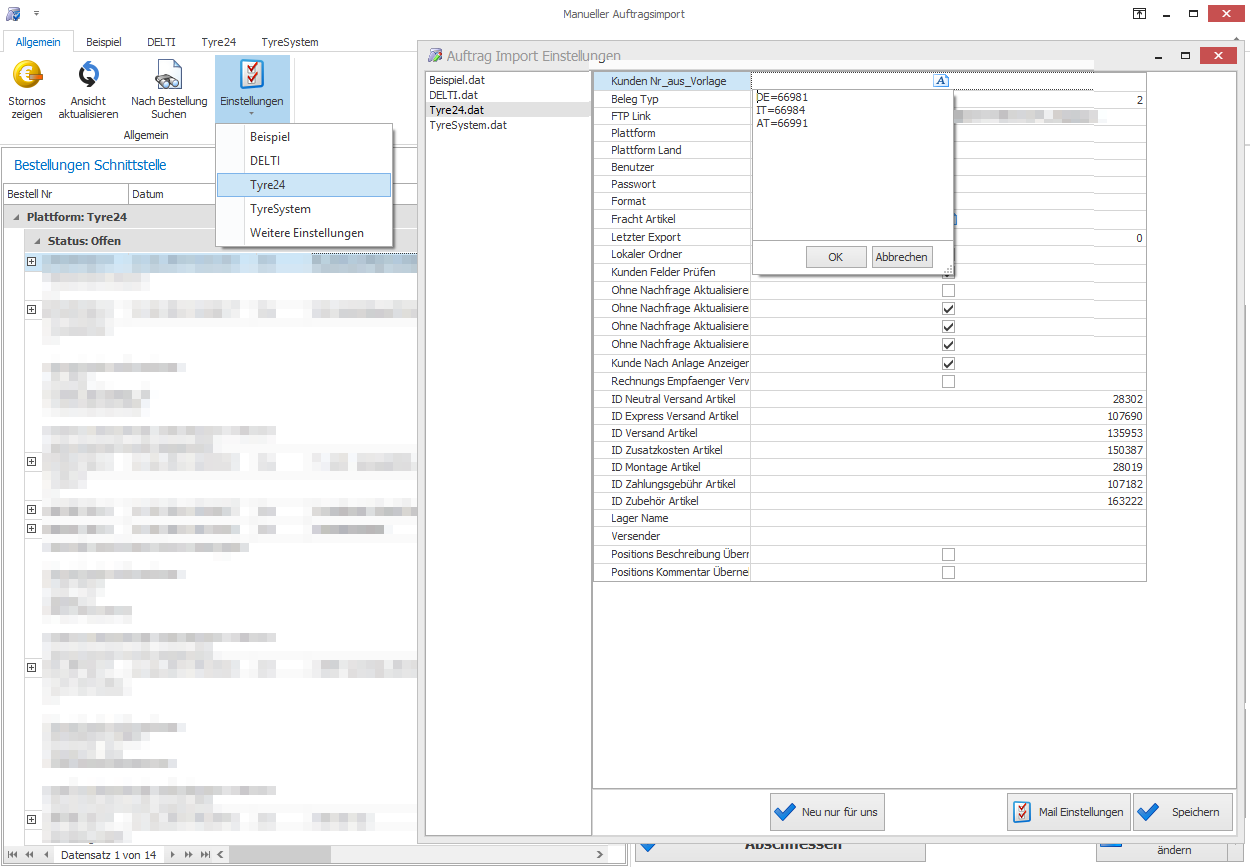
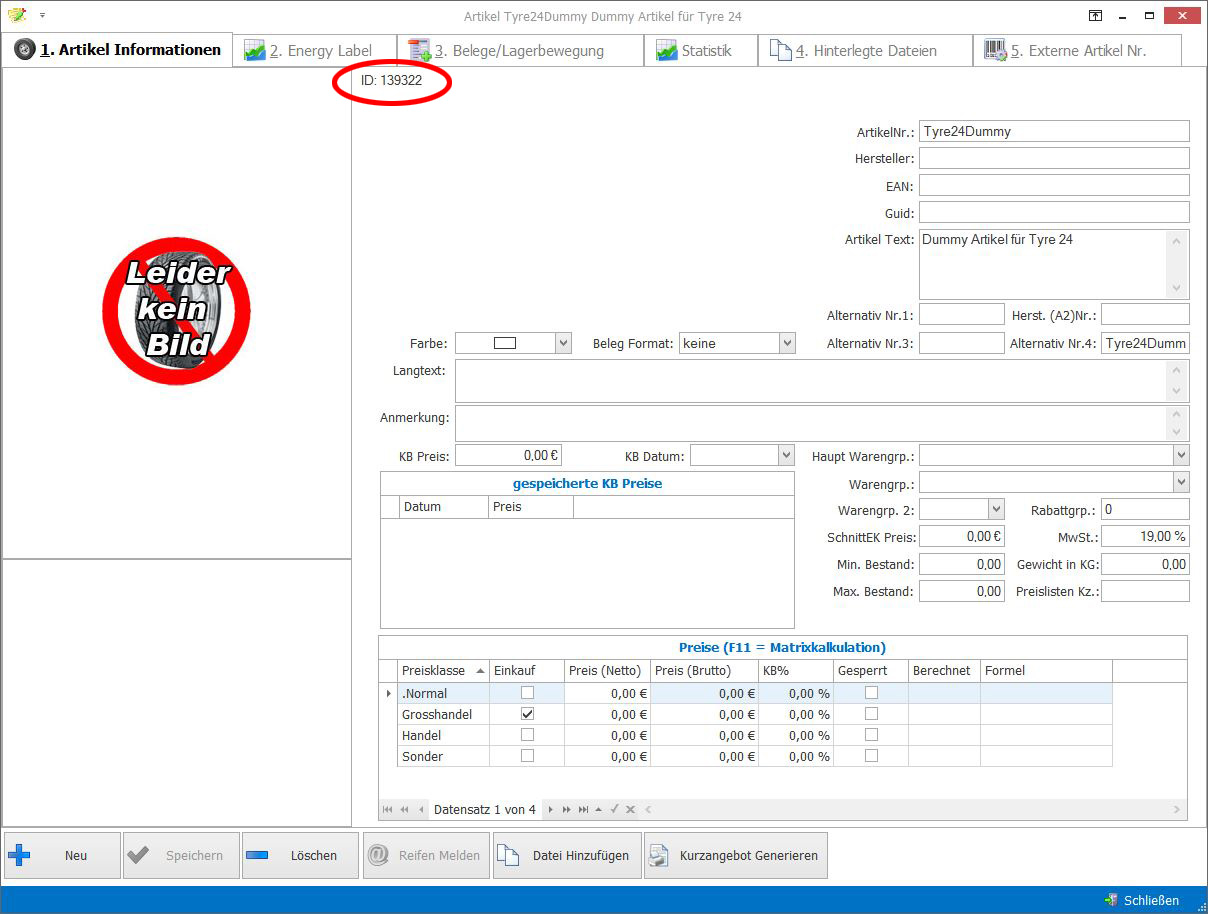

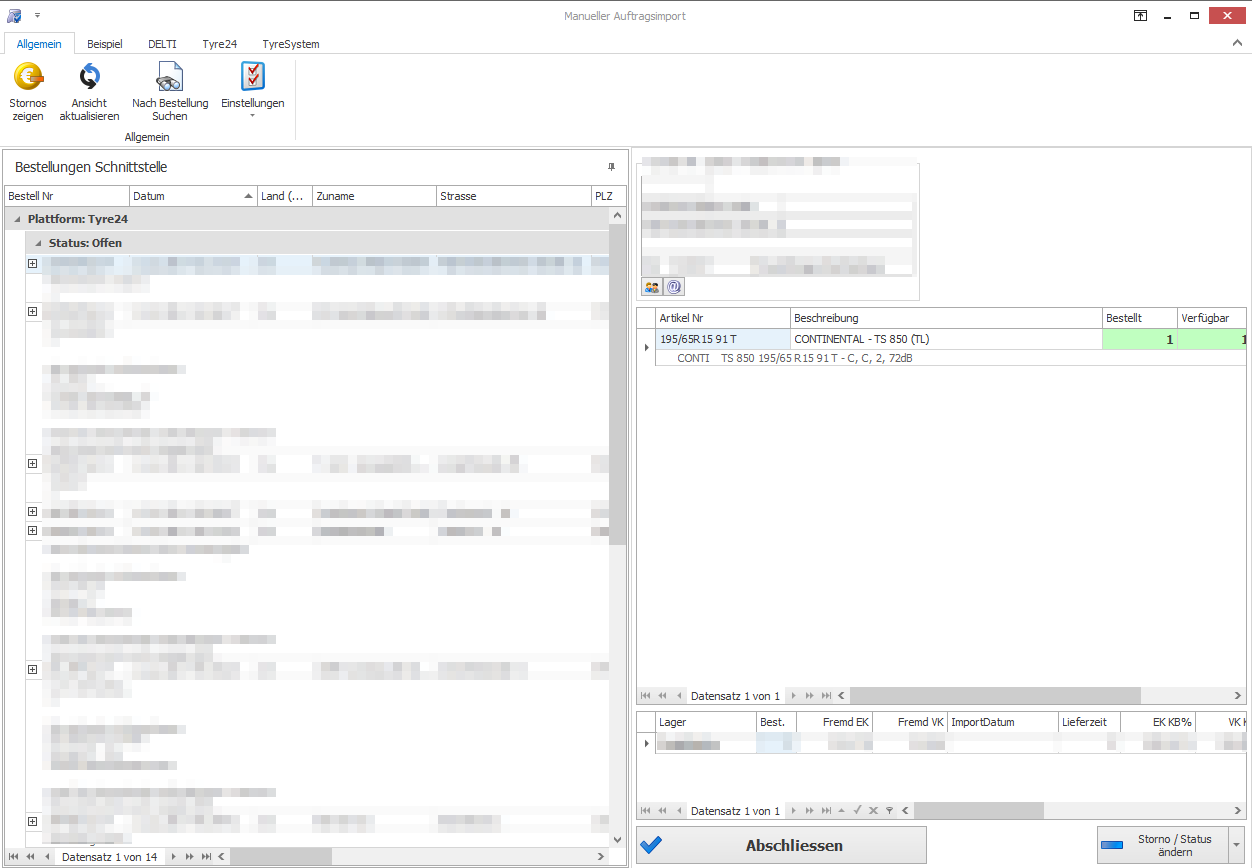
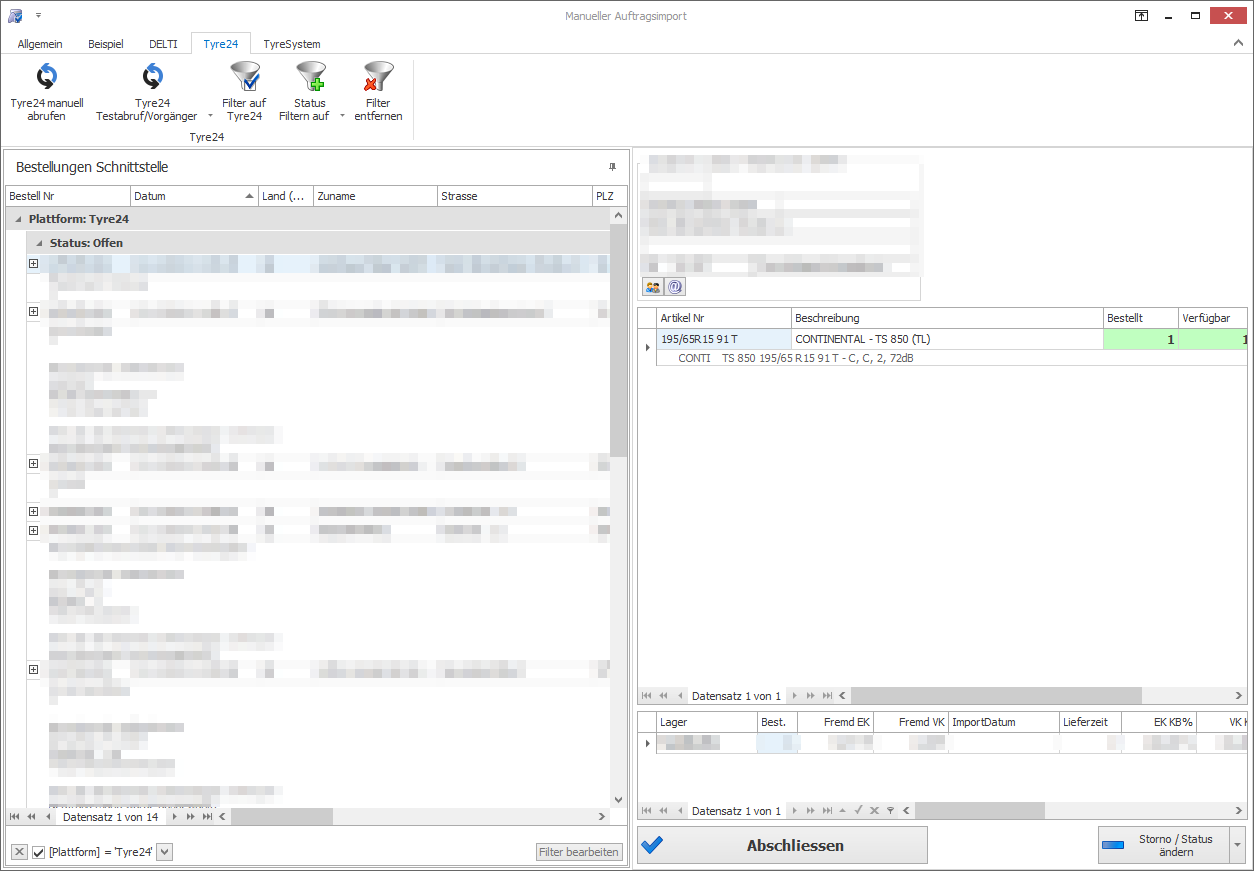
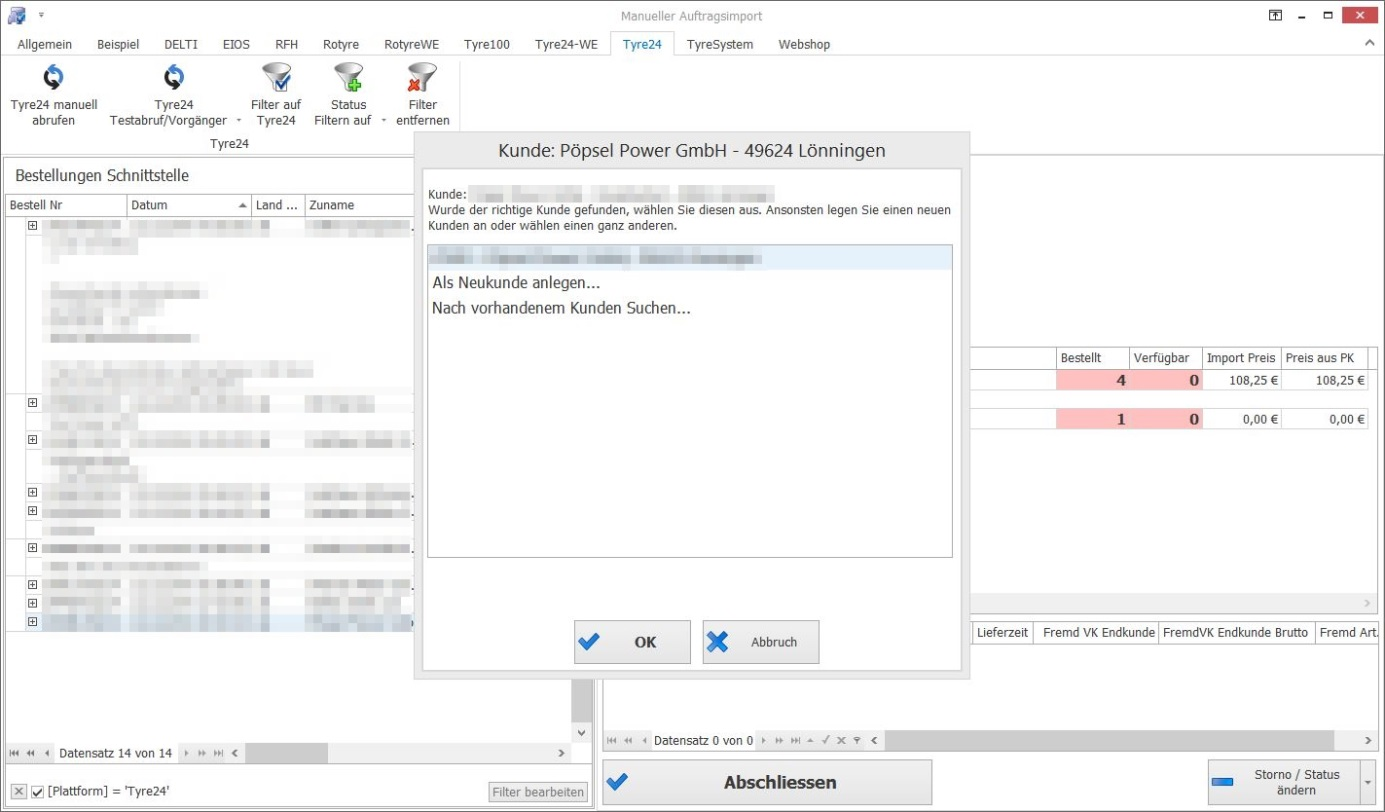
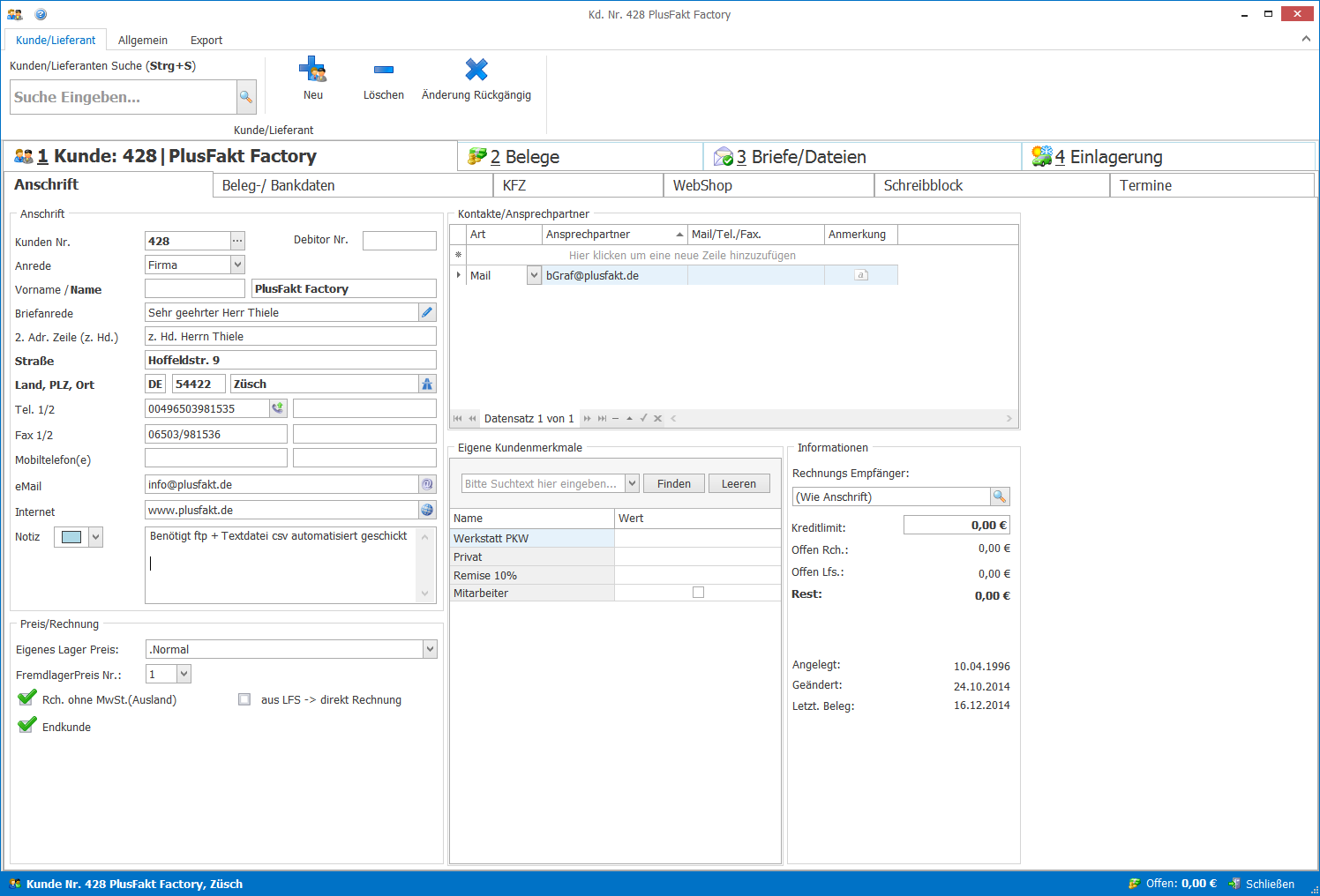
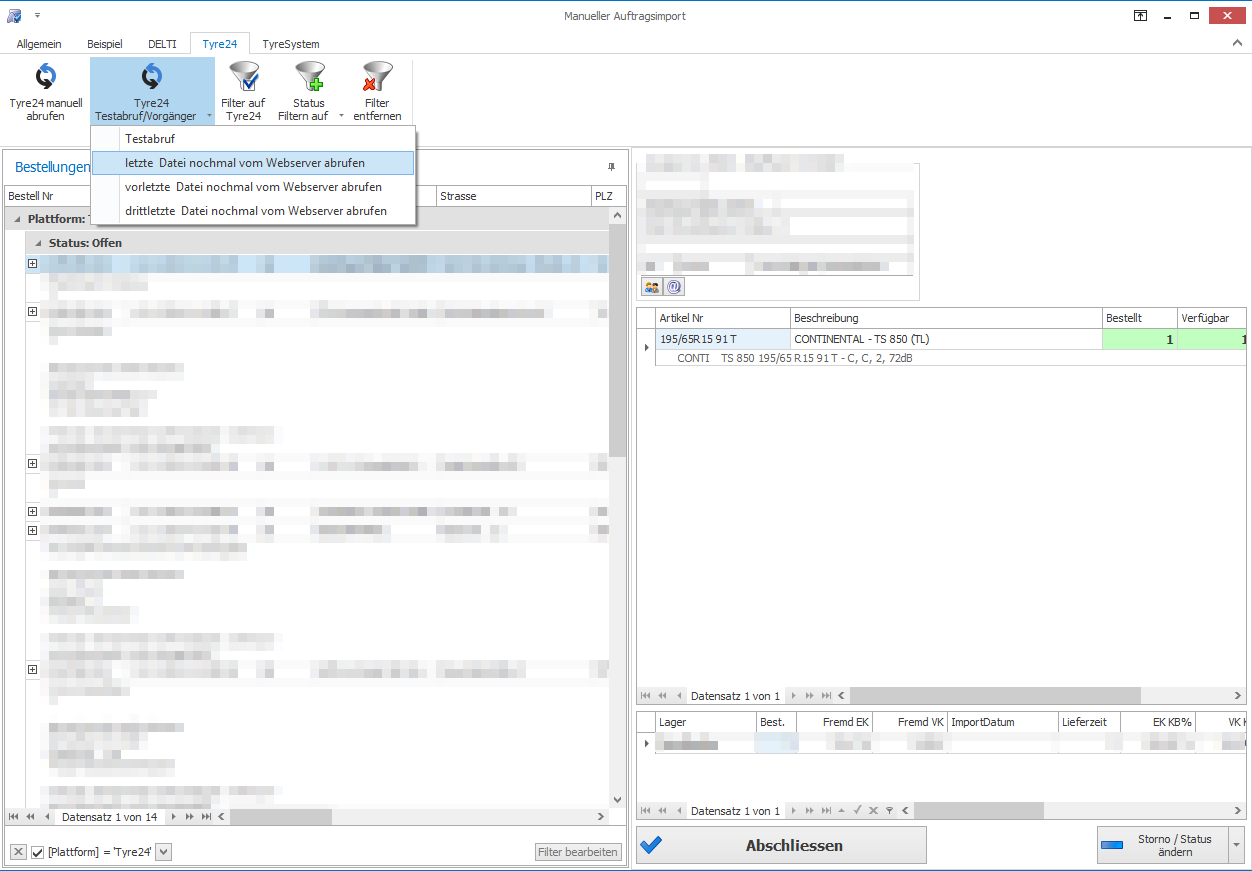
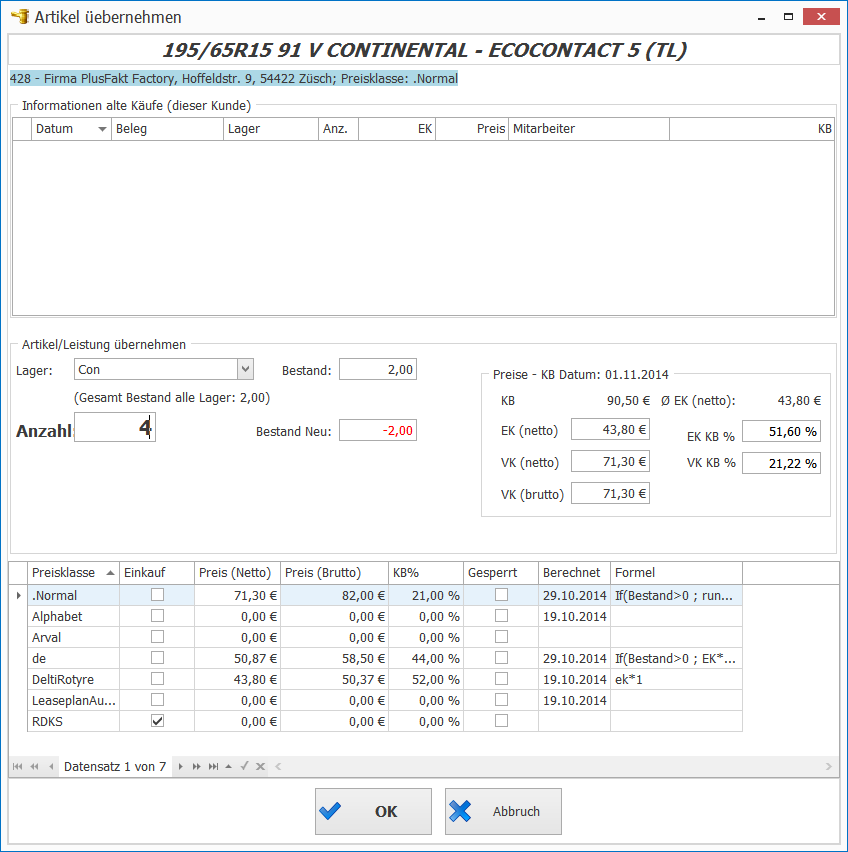
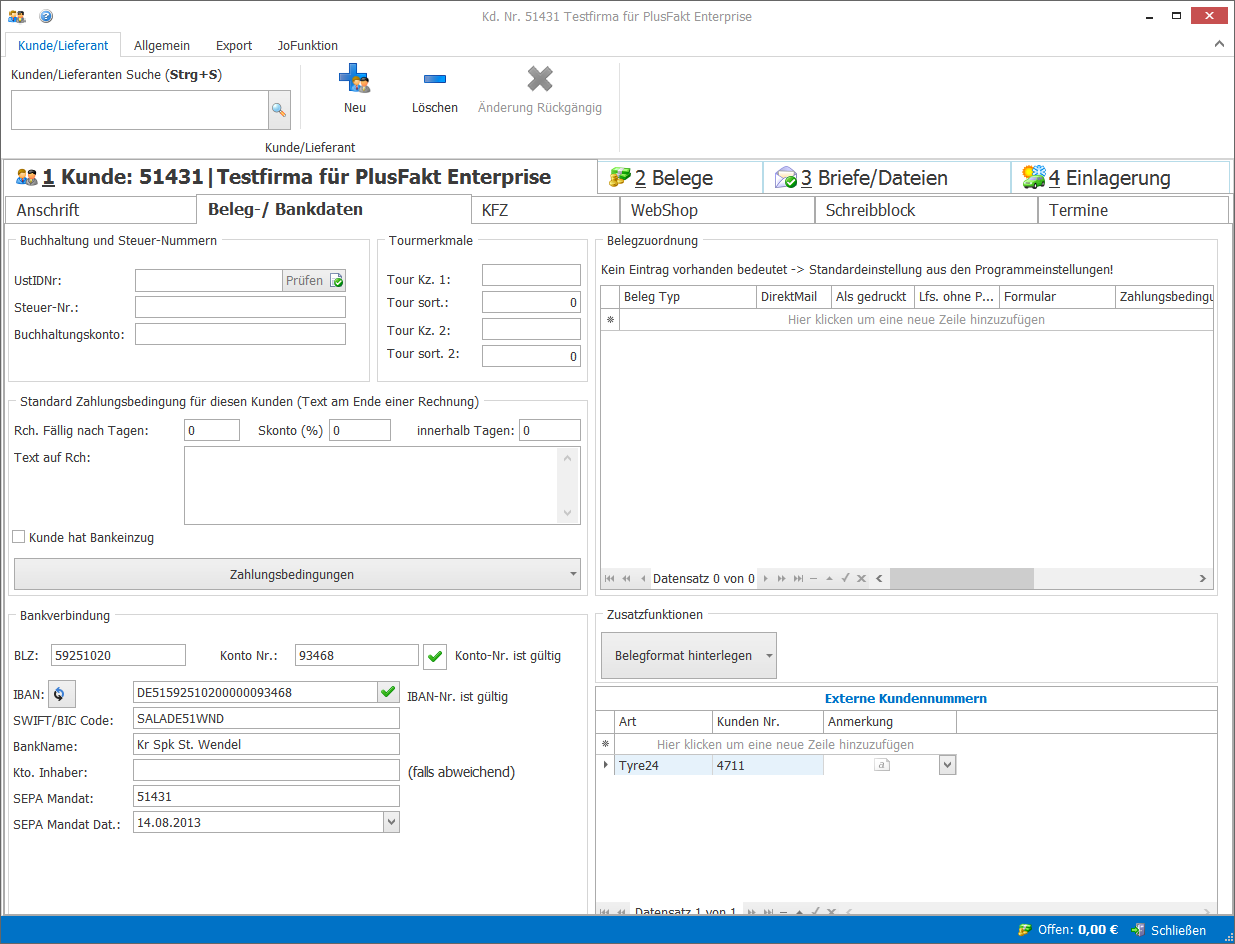
 © by
© by